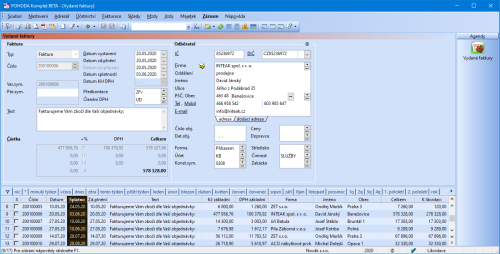Účetnictví
Máte hodně dodavatelů, kteří vám vystavují zálohové faktury v cizí měně a potřebujete vyčíslit kurzový rozdíl z důvodu rozdílného kurzu likvidace/daňového dokladu a konečné zúčtovací faktury? Program POHODA vám usnadní práci a kurzový rozdíl vyčíslí automaticky.
Dosud se do účetnictví přepočítávaly všechny položky na přijaté faktuře včetně odpočtu zálohy kurzem konečné zúčtovací faktury a na kurzový rozdíl jste následně vytvářeli ručně interní doklad. Nově vám POHODA nabídne možnost v konečné zúčtovací faktuře přepočítat odpočet zálohy na domácí měnu kurzem likvidace zálohové faktury, případně kurzem daňového dokladu ze zálohy. Celková fakturovaná hodnota, od které se odčítá záloha, zůstává i nadále přepočítávána na domácí měnu pomocí kurzu konečné zúčtovací faktury.
Tvorba zálohové faktury, její likvidace či následné vystavení daňového dokladu a tvorba konečné zúčtovací faktury zůstávají stejné jak doposud. Drobné změny si můžete všimnout při přenosu zálohové faktury do konečné zúčtovací faktury, kdy se vám nově zobrazí stejné dialogové okno Odpočet zálohy v cizí měně, jako se dosud zobrazovalo pouze u vydaných zálohových faktur v cizí měně. V tomto dialogovém okně najdete pole Kurz likvidace/daň. dokladu k záloze. Pokud je záloha zlikvidována jedním dokladem a ve stejné měně, v jaké je vystavená zálohová faktura, načte se kurz likvidace či daňového dokladu do tohoto pole automaticky. V ostatních případech je nutné ho doplnit ručně.
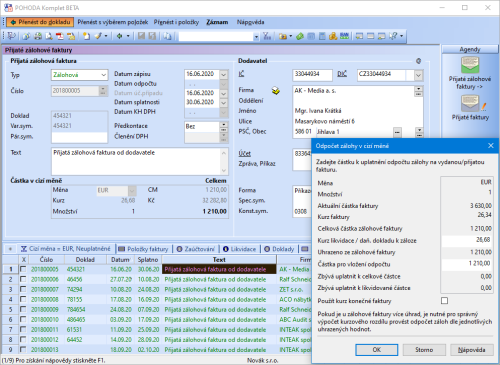
Po uložení konečné zúčtovací faktury se na záložku Zaúčtování automaticky vyčíslí hodnota kurzového rozdílu. Kurzový rozdíl se zaúčtuje na nákladový, resp. výnosový účet, který je zadaný v agendě Globální nastavení v sekci Cizí měny, s protiúčtem z předkontace nastavené u konečné zúčtovací faktury.
Informaci o tom, v jaké výši kurzový rozdíl vznikl a jakým kurzem byl odpočet zálohy přepočten, získáte ve stavovém řádku, a to po kliknutí na položku s odpočtem zálohy.
Nechcete-li kurzový rozdíl vyčíslit a při vytváření konečné zúčtovací faktury chcete postupovat tak, jak jste byli zvyklí dosud, zatrhněte v dialogovém okně Odpočet zálohy v cizí měně volbu Použít kurz konečné zúčtovací faktury.
Podobnou funkčnost jsme zapracovali i pro povel Ruční odpočet zálohy z nabídky Záznam. Nově se vám při zvolení tohoto povelu zobrazí dialogové okno Ruční odpočet zálohy v cizí měně, ve kterém vyplníte částku odpočtu a kurz, kterým se odpočet zálohy přepočítá v účetnictví.
Načítáte výpisy a avíza prostřednictvím homebankingu a chcete platby párovat s hrazenými doklady podle svých vlastních pravidel? Pak jistě uvítáte, že jsme přidali novou agendu Pravidla párování dokladů, kde si můžete nadefinovat vlastní algoritmus pro likvidaci dokladů.
Nová agenda, kterou najdete v nabídce Nastavení/Homebanking, obsahuje připravené definice pravidel párování dokladů pro výpisy i avíza. Vlastní pravidlo doporučujeme založit kopií námi připravené definice, které můžete následně upravit podle vlastních potřeb. Všechny parametry pro párování se nastavují na záložce Pravidla. Kromě typu bankovního pohybu a hrazeného dokladu nastavíte samotný způsob párování nebo kontrolu protiúčtu a částky. Pokud vám dosavadní způsob párování dokladů vyhovuje, není nutné provádět v této agendě žádné změny.
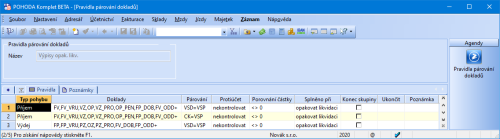
Vytvořený záznam poté přiřadíte ke konkrétní službě v agendě Homebanking. V agendě Banka při importu bankovních výpisů, resp. avíz pro danou homebankingovou službu provede POHODA spárování platby s pohledávkami a závazky podle Vámi nastaveného pravidla.
Pravidlo pro párování dokladů můžete vybrat i v průvodci automatické likvidace bankovních dokladů, který zobrazíte povelem Záznam/Automatická likvidace.
Do agendy Účetnictví/Daň z příjmů jsme přidali novou tiskovou sestavu Položky nepodléhající dani.
Jedná se o soupisku všech nedaňových výnosů a záporných zůstatků nedaňových účtů 541 a 549. V souvislosti s tím jsme v dialogovém okně a v podkladech pro přiznání k dani z příjmů přejmenovali pole Příjmy nepodléhající dani na Položky nepodléhající dani, lépe tak vystihuje všechny případy, které se do řádku načítají.
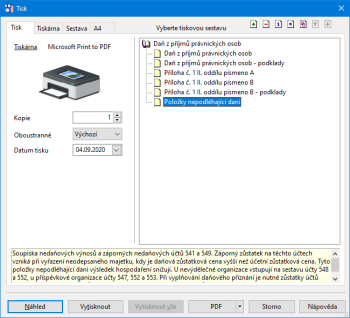
Mají-li nedaňové účty 541 a 549 kladný zůstatek, vstoupí částka jako dosud do řádku Výdaje (náklady) neuznané dle § 25. Záporné zůstatky těchto účtů uveďte do jednotlivých řádků přiznání k dani z příjmů právnických osob dle platných pokynů.
POHODA nově kontroluje základ a DPH při zaúčtování prodejek s formou úhrady v cizí měně.
Při zaúčtování prodejek do valutové pokladny probíhá kontrola, zda odpovídá základ a DPH za všechny prodejky částce v Kč zaúčtované v agendě Pokladna. Pokud částky nesouhlasí, vytvoří se v agendě Pokladna nový doklad na dorovnání vzniklého rozdílu. Do dialogového okna Zaúčtování prodejek jsme přidali pole pro výběr korunové pokladny, do které se má tento doklad vytvořit. Protože se nejedná o klasickou úhradu, ale pouze o dorovnání vzniklé kvůli přepočtům při zaúčtování prodejek (např. z důvodu více středisek nebo forem úhrad), doporučujeme na dorovnání vytvořit samostatnou pokladnu.
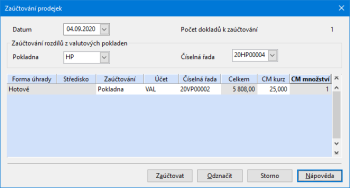
Fakturace
Zásada opatrnosti je jednou ze všeobecných účetních zásad. Její realizace probíhá mj. tvorbou opravných položek, které slouží k dočasnému snížení ocenění majetku. Abyste měli informace o opravných položkách uložené přehledně na jednom místě, můžete nově pro jejich evidenci a účtování využít samostatnou agendu Opravné položky.
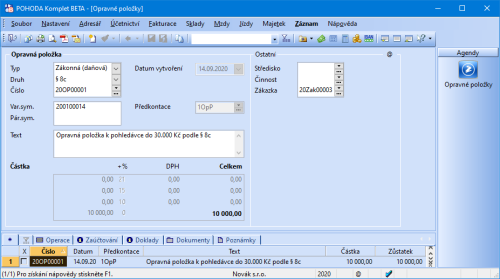
Agendu najdete v nabídce Účetnictví a záznamy do ní můžete přidávat buď ručně, anebo automaticky ze zdrojových dokladů. Automaticky lze opravnou položku vytvořit z agend Vydané faktury, Vydané zálohové faktury a Ostatní pohledávky pomocí povelu Záznam/Opravná položka... Po zvolení tohoto povelu se objeví průvodce vytvořením opravné položky. Po vyplnění všech povinných údajů se do agendy Opravné položky vytvoří nový záznam s vazbou na zdrojový doklad přes záložku Doklady.
Tvorbu a zúčtování (čerpání) opravné položky evidujete na záložce Operace. Přiřazením předkontace se každá operace automaticky zaúčtuje do účetního deníku a tím se projeví i v účetních výkazech.
Sklady
Vracíte zboží svému dodavateli a potřebujete v programu POHODA vystavit opravný daňový doklad? Dosud bylo v takovém případě doporučovaným postupem zásoby vyskladnit pomocí klasického výdejového dokladu a samotný opravný daňový doklad vytvořit textově nebo přenosem výdejky. Nově lze ale v programu POHODA používat i záporné skladové příjmy.
V agendě Globální nastavení/Doklady se zásobami zatrhněte volbu Záporný skladový příjem vykazovat jako výdej. Aktivováním této volby se záporné skladové příjmy v agendě Pohyby budou vykazovat obdobným způsobem jako skladové výdeje, tzn. nebudou mít vliv na výpočet vážené nákupní ceny, bude se u nich vykazovat zisk a hodnota ve sloupci Celkem bude vycházet z vážené nákupní ceny, nikoliv z částky dokladu.
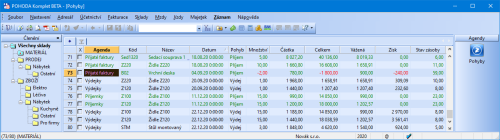
Vedete-li sklady způsobem A, tak při aktivní volbě se pro záporné skladové příjmy v rámci zaúčtování dokladu vytvoří nově doúčtovací položka, která slouží pro zaúčtování rozdílu mezi jednotkovou cenou z dokladu a váženou nákupní cenou zásoby platnou k datu účetního případu dokladu.
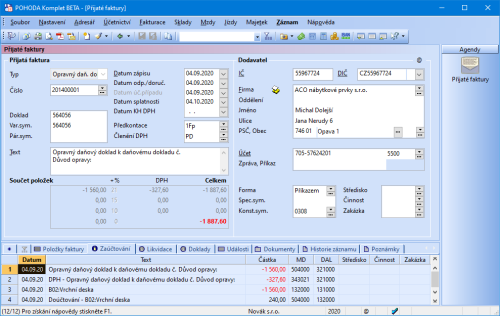
Do agend Příjem -> a Výdej -> sloužících pro přenos skladových zásob do dokladů jsme k panelu členění skladů přidali také panel kategorií. Nově tak při vytváření dokladu snadno vyhledáte zboží spadající do určité kategorie.
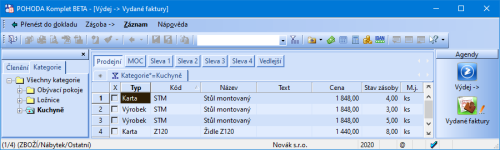
Naskladnili jste nakoupené zásoby pomocí příjemky a hned je prodáváte přes fakturu nebo prodejku? Díky přenosu příjemky do agendy Vydané faktury nebo Prodejky bude nyní vytváření dokladu jednodušší a rychlejší.
Příjemku přenesete do faktury či prodejky přes nabídku Záznam/Přenos/Příjemky. U skladových položek se na doklad automaticky vloží prodejní cena zadaná u zásoby, případně se zohlední cenová akce nebo individuální cena pro konkrétního odběratele, a to v případě, že byl na doklad zadaný před přenosem příjemky.
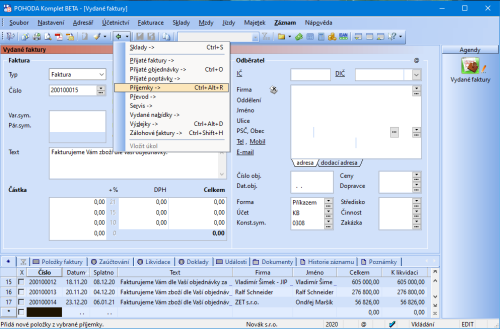
Potřebujete-li přenést do dokladu několik příjemek najednou, vyfiltrujte je a zvolte povel Přenést vše.
Personalistika a mzdy
Potřebujete pro kontrolu z ČSSZ nebo zdravotní pojišťovny soupis odvodů pojištění za určité období rozepsaný po jednotlivých měsících? Pro tyto účely jsme upravili tiskové sestavy Soupis sociálního pojištění, resp. Soupis zdravotního pojištění.
Sestavy můžete vytisknout za období nastavené v dialogovém okně Tisk v polích Od měsíce – Do měsíce. V agendě Mzdy/Mzdy jsou nově tyto soupisky rozčleněny po jednotlivých měsících a obsahují za každý měsíc součet vyměřovacích základů a odvodů sociálního, resp. zdravotního pojištění za zaměstnance, zaměstnavatele a celkem. V patičce sestavy je uveden součet částek za celé vybrané období.
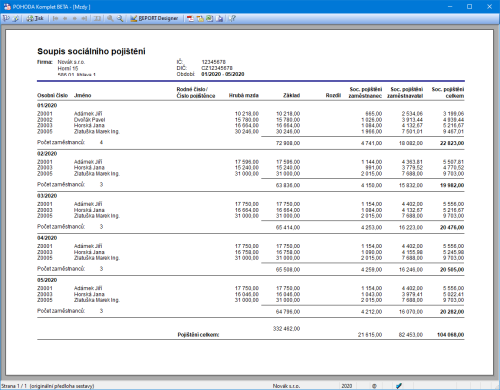
Zpracováváte mzdu zaměstnance a potřebujete rychle zjistit nějakou informaci z agendy Personalistika? Nově se můžete do této agendy přepnout povelem z místní nabídky.
Do agend Mzdy/Mzdy, resp. Mzdy/příslušný měsíc jsme do místní nabídky přidali povel Personalistika..., s jehož pomocí se jednoduše přepnete na záznam vybraného zaměstnance v agendě Personalistika.
Po přepnutí do agendy mezd slouží povel Mzdy... v místní nabídce agendy Personalistika. Po jeho zvolení se otevře agenda Mzdy/Mzdy s filtrem všech vystavených mezd daného zaměstnance.
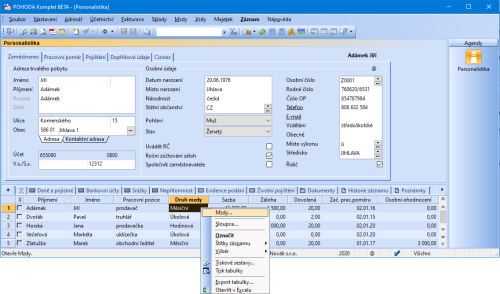
Datová komunikace
Z programu POHODA můžete nově odesílat SMS zprávy svým obchodním partnerům.
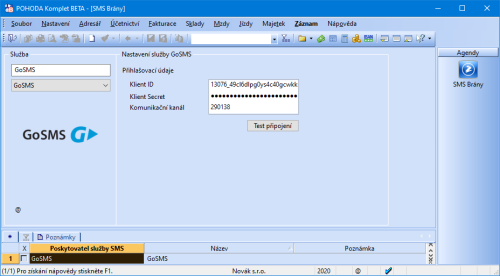
V souvislosti s touto novou funkcí jsme v nabídce Záznam/Komunikace přejmenovali dosavadní povel Nová zpráva na Nový e-mail.
Do nabídky Nastavení jsme přidali novou agendu SMS brány, kde nastavíte službu pro odesílání SMS zpráv. Aktuálně POHODA podporuje službu GoSMS od firmy ZooControl s.r.o. Používání SMS brány můžete nastavit zvlášť pro každého uživatele v agendě Uživatelské nastavení v sekci SMS klient. V této sekci vyberete výchozí službu a nastavíte výchozí vzhled zprávy. Díky tomu bude každá nová zpráva automaticky obsahovat údaje podle tohoto vzoru.
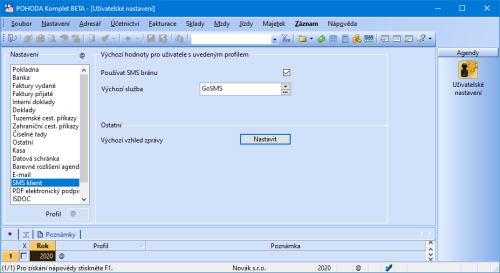
SMS zprávy je možné odesílat z agend Adresář, Personalistika a dokladových agend. Například v agendě Přijaté objednávky zvolíte povel Nová SMS z nabídky Záznam/Komunikace. V dialogovém okně Odeslání SMS se předvyplní výchozí služba a do pole Komu se automaticky vloží telefonní číslo z dokladu uvedené v polích Mobil, resp. Tel. Není-li telefonní číslo uvedeno ve formuláři agendy, použije POHODA telefonní čísla zadaná u obchodního partnera v agendě Adresář. Po vyplnění textu zprávy už stačí jen stisknout tlačítko Odeslat. Dialogové okno pro odeslání SMS zpráv otevřete i kliknutím na text u pole Mobil nebo Tel ve formuláři agendy.
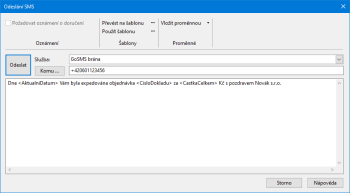
Pro často používané texty SMS zpráv můžete vytvořit vlastní šablony, a to přímo z dialogového okna Odeslání SMS pomocí povelu Převést na šablonu. Pro výběr šablony slouží povel Použít šablonu, který nabídne seznam všech uložených šablon. Díky nim si můžete připravit strukturu celé zprávy a později jen odeslat.
Veškeré poslané SMS zprávy naleznete v nově přidané agendě Odeslané SMS v nabídce Soubor/Datová komunikace. Nedojde-li ke správnému odeslání SMS zprávy, můžete ji upravit a přímo z této agendy znovu odeslat. Aktuální stav zprávy ověříte pomocí povelu Zjistit stav zprávy, který naleznete v menu Záznam i v místní nabídce agendy.
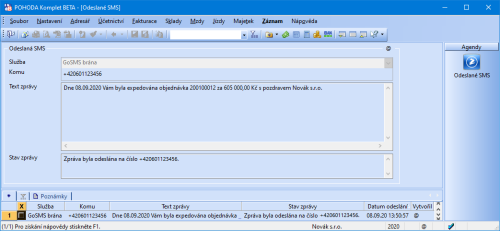
Do nové verze jsme upravili průvodce pro export dokumentu do formátu ISDOC. Většinu polí je nyní možné přednastavit v agendě Uživatelské nastavení v nové sekci ISDOC.
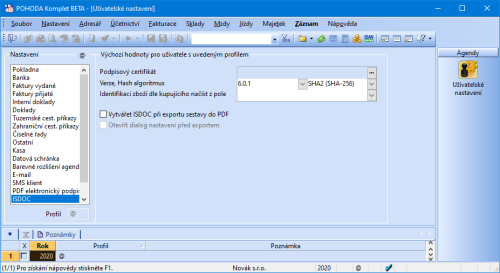
Při exportu a odeslání PDF dokumentu můžete nově vytvořit i dokument ve formátu ISDOC.
Po zatržení povelu Vytvářet ISDOC při exportu sestavy do PDF, který je dostupný v agendě Uživatelské nastavení v sekci ISDOC, se při exportu dokumentu do PDF či jeho odeslání automaticky vytvoří i ISDOC dokument. Tuto funkčnost jsme zapracovali pro vybrané dokladové sestavy v agendách Vydané faktury, Vydané zálohové faktury a Interní doklady.
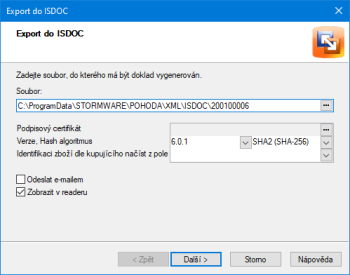
Pro odesílání e-mailů pomocí služeb Gmail a Microsoft Outlook (online služby Outlook.com, Office365.com) jsme zapracovali bezpečnější typ přístupu s ověřením přes OAuth2.
V agendě Uživatelské nastavení v sekci E-mail vyberte požadovanou službu a zvolte povel Autentizovat. Následně budete vyzváni k přihlášení ke Google, resp. Microsoft cloudu a povolíte aplikaci Stormware E-mail přístup k odesílání emailů.
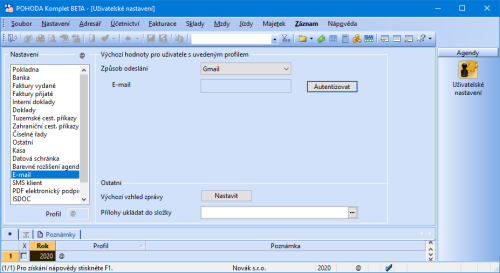
XML a homebanking
XML import/export jsme rozšířili o záznamy agendy Výrobní požadavky.
Do XML exportu záznamů agendy Sklady a Členění skladů jsme přidali parametr Povolit stav zásob do minusu.
Do XML exportu zásob jsme přidali možnost výběru dat pro export.
V novém bloku lze definovat parametry, které se budou exportovat. Aktuálně se jedná o údaje ze záložky Internet a záložek Svázané, Slevy, Individuální slevy, Cenové akce a Evidenční čísla dostupných nad hlavní tabulkou agendy. Nebude-li tento blok uveden, budou se exportovat všechny údaje jako dosud.
XML export jsme rozšířili o záznamy z agendy Evidenční čísla.
Přes XML import můžete nově vytvořit skladovou zásobu typu Souprava, Komplet a Výrobek.
Do agendy Prodejní ceny jsme přidali uživatelský XML export dat.
POHODA nově podporuje načítání avíza MONETA Money Bank (evoPayments), platební brány GoPay a platebního terminálu Sunmi.
POHODA nyní podporuje také generování tuzemských příkazů k úhradě pro Citibank ve formátu CDFF (služba CitiDirect).
Při načítání avíza COMGATE nově dojde k automatické likvidaci prodejky zaúčtované prostřednictvím ostatní pohledávky.
POHODA nově podporuje načítání a likvidaci avíza v cizí měně pro platební bránu ThePay.
Ostatní
Rozšířili jsme nabídku podporovaných terminálů o typ Ingenico poskytovaný bankou MONETA Money Bank a Sunmi P1 komunikující pomocí protokolu Nexo. Oba terminály je možné připojit pomocí rozhraní ethernet, terminál Ingenico i pomocí sériového portu.
Pomocí připojení přes ethernet mohou s programem POHODA nově komunikovat i platební terminály využívající protokoly bank RaiffeisenBank a UniCredit.
V agendách Adresář, Události, Úkoly, Zakázky, Personalistika a Převod nově podporujeme formátovaný text na záložce Poznámky. Prostřednictvím ikon na liště můžete změnit velikost písma, použít tučné písmo či kurzívu. Jednotlivé povely jsou dostupné i z místní nabídky po stisknutí pravého tlačítka myši.
V dialogovém okně Složený dotaz jsme pro pole agendy přidali hledání podle textu. Bude-li výklopný seznam rozbalený, po napsání prvních znaků hledaného pole skočí kurzor na první záznam odpovídající zapsanému textu.
Filtrujete doklady pomocí dynamických záložek? Pak jistě oceníte, že jsme jejich nabídku rozšířili o záložky zítra, příští týden, 1. pololetí a 2. pololetí. Jednoduše tak vyberete například faktury splatné zítra nebo přijaté objednávky, které je třeba vyřídit příští týden.
Dynamické záložky se zobrazí po kliknutí na záhlaví datumových sloupců v tabulce, např. u sloupce Splatno. Záložky 1. pololetí a 2. pololetí jsou k dispozici pouze v účetní jednotce, která má nastaveno účetní období na kalendářní rok.